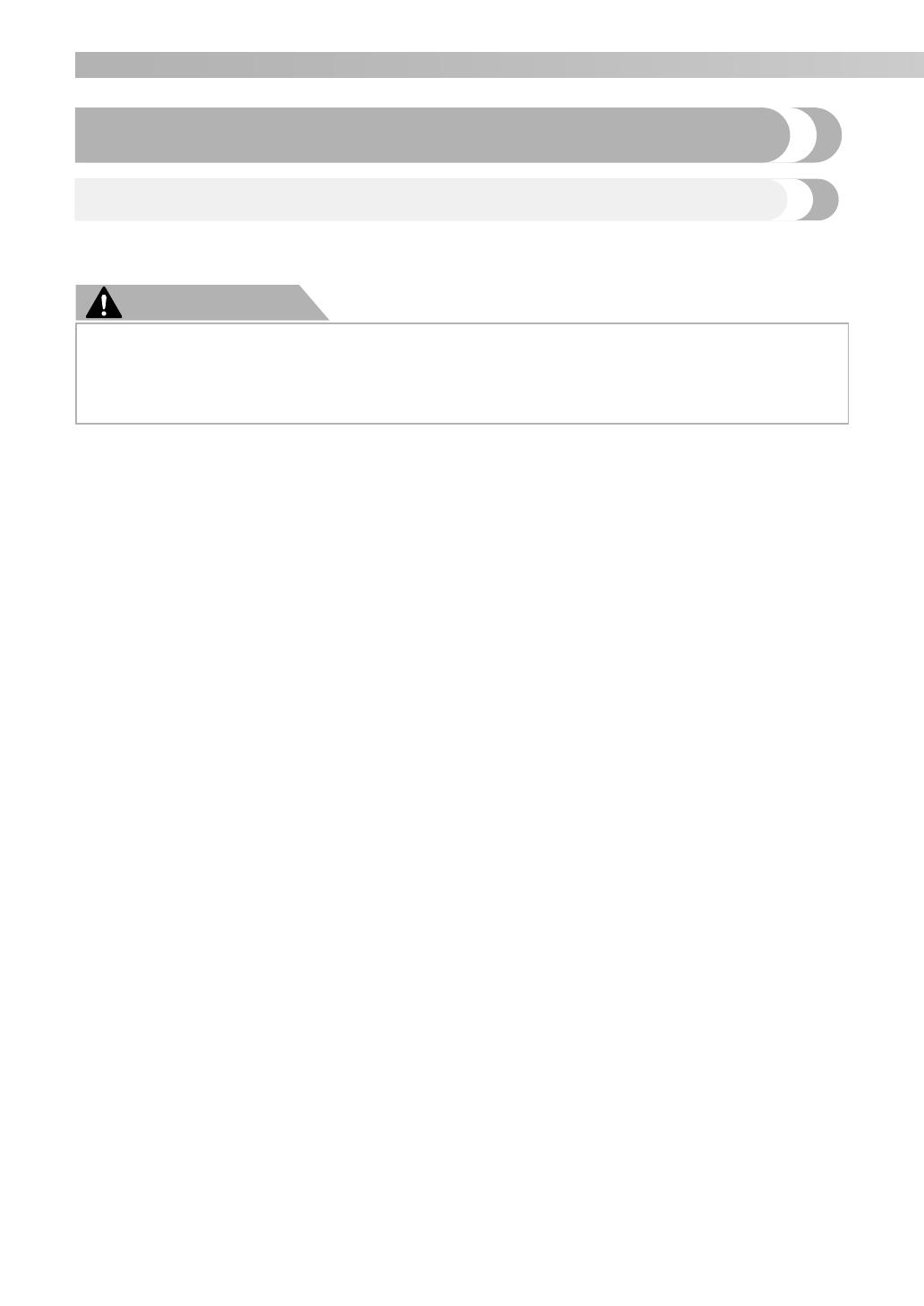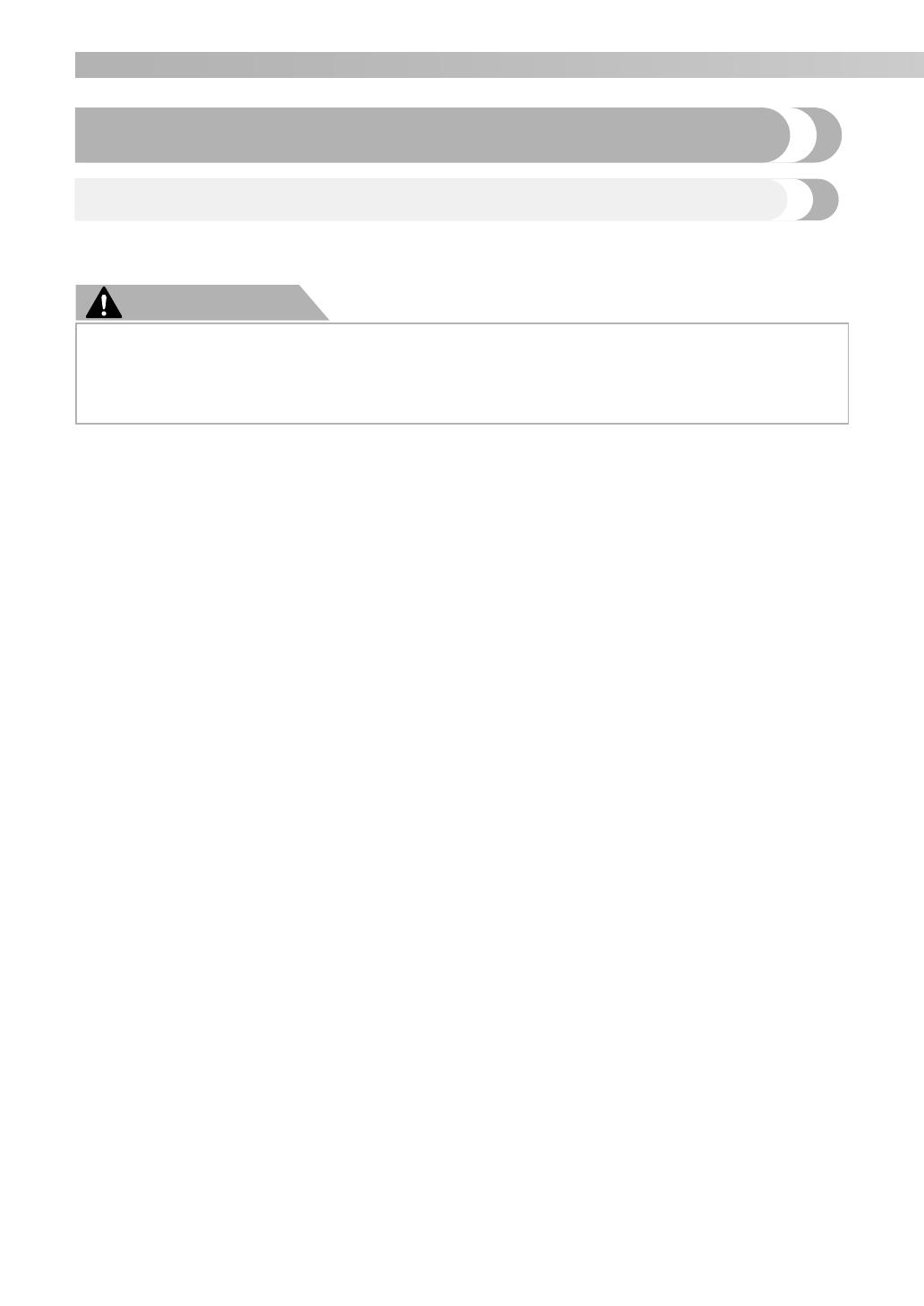
32
— — — — — — — — — — — — — — — — — — — — — — — — — — — — — — — — — — — — — — — — — — — — — — — — — — —
Использование функции памяти
Меры предосторожности при работе с данными вышивания
Соблюдайте следующие меры предосторожности при работе с данными вышивания, которые не были
созданы и сохранены на этой машине.
ОСТОРОЖНО!
■ Типы разрешенных к использованию данных вышивания
• На этой машине могут использоваться только файлы данных вышивания с расширениями PES и
DST. Использование иных данных, чем данные, сохраненные с помощью систем обработки данных
вышивания и швейных машин Brother, может привести к сбоям в работе вышивальной машины.
■ Разрешены к использованию компьютеры и операционные системы со следующими характеристиками
•Совместимые модели:
Компьютер IBM PC с USB%портом в стандартной комплектации
IBM PC%совместимый компьютер с USB%портом в стандартной комплектации
•
Совместимые операционные системы:
Microsoft Windows Me/2000/XP
(Для Windows 98 SE требуется драйвер. Этот драйвер можно загрузить с нашего веб%сайта: www.brother.com.)
■ Меры предосторожности при создании и сохранении данных на компьютере
• Если имя файла с данными вышивания невозможно считать (например, если в имени файла содержатся специальные
символы), то файл не отображается. В таком случае измените имя файла. Рекомендуется использовать в именах файлов
только 26 букв английского алфавита (прописные и строчные), цифры от 0 до 9, а также знаки “%” и “_”.
• Если размер выбранных данных вышивания в PES%файле превышает 18 см (В)
×
13 см (Ш), то появится сообщение с
запросом на поворот этого рисунка на 90 градусов.
Однако данные вышивания с размером более 18 см (В)
×
13 см (Ш) не могут использоваться даже после поворота на 90
градусов. (Размер композиций не должен превышать размеров поля “Рисунок”, т. е. 18 см (В)
×
13 см (Ш).)
• Невозможно отобразить PES%файлы, в которых количество стежков, количество цветов или количество скомбинированных
рисунков превышает заданные предельные значения. В этом случае отредактируйте рисунок вышивания с помощью одной
из оригинальных систем обработки данных вышивания Brother, чтобы он соответствовал установленным параметрам.
• Не создавайте папки на “Съемном диске” на компьютере. Если данные вышивания сохранены в папке на “Съемном диске”,
машина не сможет получить эти данные.
•
Даже если блок вышивания не подключен, машина может управлять данными вышивания.
■ Данные вышивания Tajima (.dst)
• DST%данные отображаются на экране со списком рисунков в виде имен файлов (само изображение отобразить
нельзя). Будут отображаться только первые восемь знаков имени файла.
•
Поскольку данные Tajima (.dst) не содержат информации о цвете нитей, они отображаются с
последовательностью цветов Brother по умолчанию. Проверьте и при необходимости измените цвета нитей.
■ Торговы е марки
• IBM является зарегистрированной торговой маркой или торговой маркой корпорации International Business Machines Corporation.
•
Microsoft и Windows являются зарегистрированными торговыми марками или торговыми марками корпорации Microsoft Corporation.
Каждая компания, разработавшая программное обеспечение, упомянутое в данном руководстве, имеет
собственное лицензионное соглашение для своих программных продуктов.
Все прочие марки и названия продуктов, упомянутые в данном руководстве, являются торговыми марками
соответствующих компаний. Однако они не всегда отмечены знаками
®
и
™
в тексте.
●
Если используются иные данные вышивания, кроме оригинальных рисунков Brother, то при шитье со
слишком большой плотностью строчки или при выполнении более трех перекрывающихся стежков
может произойти разрыв нити или поломка иглы. Если нужно использовать такие данные вышивания, то
сначала отредактируйте их с помощью оригинальных систем обработки данных вышивания Brother.